Google Prompt je nova možnost preverjanja v dveh korakih, ki izboljšuje uporabnost drugega koraka preverjanja s pritiskom na ustrezen pametni telefon, ki ga morate samo dotakniti, če želite zahtevo dovoliti ali zavrniti.
Dvostopenjsko preverjanje, ki ga pogosto imenujemo tudi dvo-faktorska avtentikacija, je priljubljena varnostna možnost za izboljšanje varnosti pri prijavi uporabniških računov.
Kot že ime pove, namesto da bi morali samo vnesti uporabniško ime in geslo za prijavo, je za dokončanje postopka potrebna druga oblika preverjanja.
Ta drugi korak običajno zahteva dostop do lokalne naprave, pametnega telefona ali naprave za preverjanje pristnosti, in ustavi številne priljubljene obrazce za napad, lažno predstavljanje ali geslo, ki v njihovih skladbah kradejo mrtve.
Google ni prvo podjetje, ki je ponudilo preverjanje v dveh korakih, vendar je možnost njegove uporabe na voljo že leta.
Dva pogosta načina preverjanja sta prejemanje besedilnega ali glasovnega sporočila na povezan mobilni telefon ali uporaba uradne aplikacije za preverjanje pristnosti podjetja.
Oba zahtevata, da kodo vnesete ročno, kadar to zahteva prijava.
Google Poziv
Nova možnost Google Prompt izboljšuje postopek, saj odpravlja ročno vnašanje kode. Za to potrebuje pametni telefon in je na voljo samo v Androidu ali iOS-u.
Nastavitev preverjanja v dveh korakih

Naredite naslednje, da nastavite Google Prompt kot možnost, ko gre za drugi korak preverjanja, ko se prijavljate v Google Račun.
1. korak: obiščite stran za prijavo in varnost na spletnem mestu Google My Account.
2. korak: Kliknite stran za preverjanje v dveh korakih na strani.
3. korak: Če ste že omogočeno preverjanje v dveh korakih, morate vnesti geslo zadevnega Google Računa. V tem primeru nadaljujte s spodnjo konfiguracijo »Google Prompt«.
Če ne, nadaljujte s korakom 4 in na tem mestu ne boste zahtevali vnosa gesla za račun.
4. korak: Če še niste nastavili preverjanja v dveh korakih, storite to. To zahteva, da v svoj Google Račun dodate telefonsko številko. Kliknite povezavo Začnite.
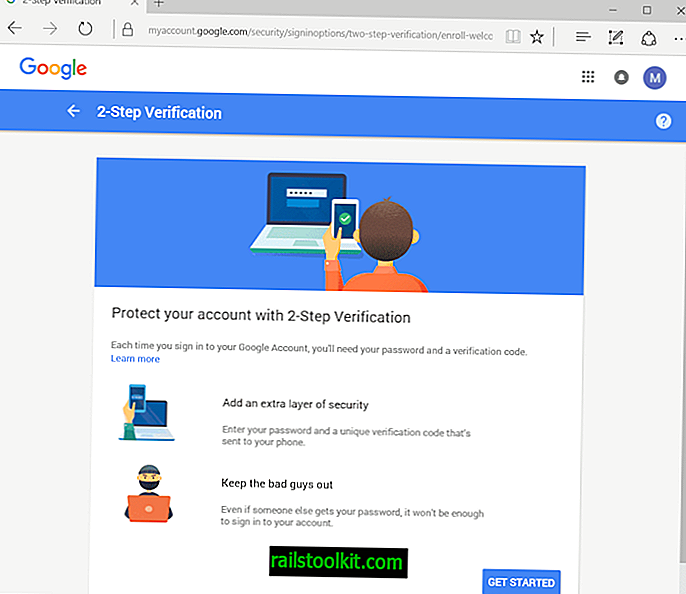
5. korak : Vnesite geslo za Google Račun za preverjanje.
6. korak : Izberite zastavo države, v kateri je telefon registriran, in nato vnesite telefonsko številko.
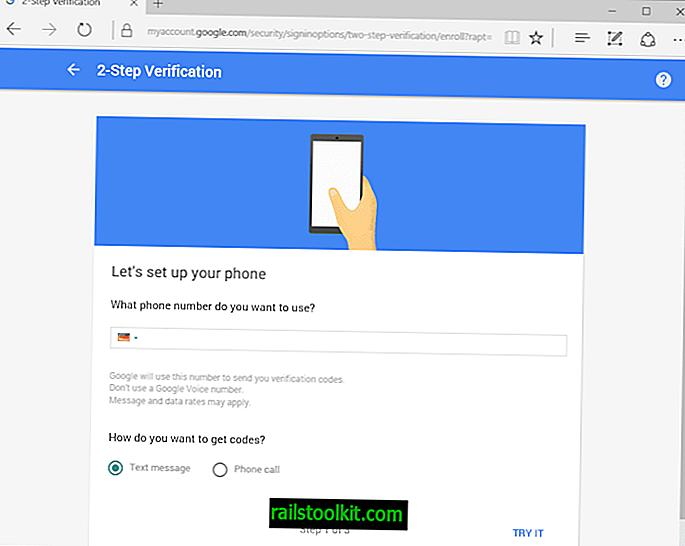
7. korak : Google pošlje potrditveno kodo ali pokliče s pomočjo vnesene telefonske številke. Za nadaljevanje morate vnesti to potrditveno kodo kot potrditev. Obstaja možnost, da ga po potrebi ponovno pošljete.
8. korak : Za dokončanje postopka kliknite povezavo vklopa.
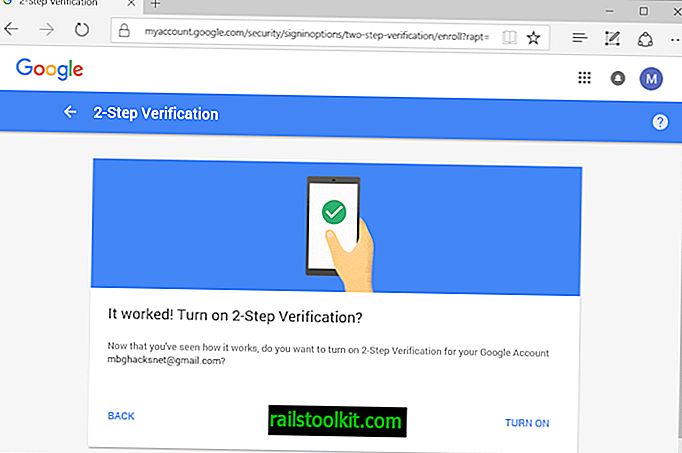
Konfiguriranje Googlovega poziva
1. korak: Izberite možnost Google Poziv pod "nastavi alternativni drugi korak" in pod njim kliknite "dodaj telefon".
Korak 2: Prekrivanje razlaga, kaj je Google Poziv: Vnesite Googlov poziv za prijavo. Namesto da vtipkate potrditvene kode, v telefon vnesite poziv in samo pritisnite Da, da se prijavite.
Za začetek namestitve kliknite Start.
7. korak: Google poskuša samodejno najti združljiv telefon. V tem primeru izberite telefon in nadaljujte.
Če pa to ne uspe, izberite "nastavite telefon Android" ali "nastavite svoj iPhone (5S ali novejši).
V sistemu Android zahteva, da najprej kot napravo dodate Googlov račun in nato ponovno poskusite povezati napravo z Googlovim pozivom.
S tem zaključite namestitev in naknadno boste na napravi prejeli potisne pozive, ko boste morali opraviti drugi postopek preverjanja.
Google predlaga uporabo telefona z aktivnim zaklenjenim zaslonom in zaščitnih ključev ni mogoče uporabljati hkrati z novo funkcijo.
Zaključne besede
Google Prompt je ena od več aplikacij ali storitev, ki izboljšajo drugi korak preverjanja med prijavo. Microsoft je pred kratkim predstavil Microsoftov račun, aplikacijo za Android, ki počne isto.














